REALTEK MCU کنفیگ ٹول سافٹ ویئر ڈویلپمنٹ

نظرثانی کی تاریخ
| تاریخ | ورژن | تبصرے | مصنف | Reviewer |
| 2019/08/01 | وی 1.0 | پہلا ریلیز ورژن | چنگھو | رنہوئی |
| 2021/09/28 | V3.0 | جولی | ||
| 2022/01/14 | V3.1 | جولی | ||
| 2022/05/13 | V3.2 | جولی | ||
| 2022/09/05 | V3.3 | جولی | ||
| 2022/11/22 | V3.4 | انگریزی ورژن | اینی | |
| 2022/12/15 | V3.5 | انگریزی ورژن | ڈین | |
| 2023/04/18 | V3.6 | انگریزی ورژن | ڈین | |
| 2023/05/08 | V3.7 | انگریزی ورژن | ڈین |
ختمview
یہ مضمون Realtek بلوٹوتھ آڈیو چپ (8763ESE/RTL8763EAU/RTL8763EFL IC) کے لیے MCU کنفیگ ٹول کے افعال، استعمال اور ترتیبات کی وضاحت کرتا ہے۔
قابل ترتیب BT ترتیبات اور پیریفرل کنٹرول REALTEK بلوٹوتھ MCU کے ذریعہ پیش کیے جاتے ہیں۔ ترقی کے دوران MCU کنفیگ ٹول کا استعمال کرتے ہوئےtage، صارف آسانی سے MCU پیرامیٹرز کی ایک بڑی تعداد کو ترتیب دے سکتا ہے۔
بنیادی استعمال
MCU کنفیگ ٹول سیٹنگ عناصر کو مختلف ٹیبز میں تقسیم کرتا ہے، جیسے HW فیچر، آڈیو روٹ، جنرل، سسٹم کنفیگریشن، چارجر، رنگ ٹون، RF TX وغیرہ۔ ان کنفیگریشنز کو مندرجہ ذیل حصوں میں بیان کیا جائے گا۔
درآمد کریں۔
MCU کنفیگ ٹول سیٹنگز کو * میں اسٹور کرتا ہے۔ rcfg files rcfg لوڈ کرنے کے چار مراحل ہیں۔ file:
شکل 1 2-1 درآمد

- ڈراپ ڈاؤن فہرست سے IC پارٹ نمبر منتخب کریں۔
- "امپورٹ بن پر کلک کریں۔ File”بٹن؛
- rcfg کا انتخاب کریں۔ file. آر سی ایف جی file لوڈ کیا جائے گا اگر یہ مرحلہ 1 میں منتخب کردہ IC پارٹ نمبر سے میل کھاتا ہے؛ دوسری صورت میں، اس سے انکار کیا جائے گا.
برآمد کریں۔
کنفیگریشن مکمل ہونے کے بعد صارف "Export" اور پھر "Save as" پر کلک کر کے اس سیٹنگ کو ایکسپورٹ کر سکتا ہے۔
شکل 2 2-2 بطور محفوظ کریں۔

تین files تیار کیا جائے گا، اور ان کے نام اور مقامات ایک پاپ اپ باکس میں دکھائے جائیں گے:
- RCFG file: آر سی ایف جی file ٹول کے موجودہ پیرامیٹرز میں کی گئی تمام تبدیلیوں پر نظر رکھے گا اور بعد میں درآمد کے لیے استعمال کیا جا سکتا ہے۔ rcfg نام میں IC پارٹ نمبر شامل کرنے کا مشورہ دیا جاتا ہے تاکہ دوسرے صارفین اس کی شناخت کر سکیں۔
- اے پی پی پیرامیٹر بن: اس بن کو بلوٹوتھ ایس او سی پر ڈاؤن لوڈ کرنے کی ضرورت ہے۔
- SYS CFG پیرامیٹر بن: اس بن کو بلوٹوتھ SOC پر ڈاؤن لوڈ کرنے کی ضرورت ہے۔
- VP ڈیٹا پیرامیٹر بن: اس بن کو بلوٹوتھ SOC پر ڈاؤن لوڈ کرنے کی ضرورت ہے۔
شکل 3 2-2 برآمد کریں۔

دوبارہ ترتیب دیں۔
اگر آپ کو rcfg درآمد کرنے کی ضرورت ہے۔ file دوبارہ ترتیب دیتے وقت، مینو بار میں "ری سیٹ" اور پھر "تمام ڈیٹا کو دوبارہ ترتیب دیں" پر کلک کریں۔ پھر، مرکزی UI پر واپس جائیں اور مطلوبہ rcfg کو منتخب کریں۔ file ایک بار پھر.
شکل 4 2-3 دوبارہ ترتیب دیں۔
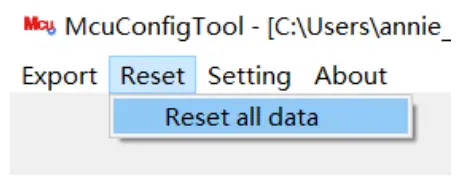
تفصیل کی تفصیل
ایچ ڈبلیو فیچر
ٹول کا پہلا ٹیب، ایچ ڈبلیو فیچر، ایک جامع اوور فراہم کرتا ہے۔view ہارڈویئر سوئچز اور پن مکس آپشنز۔
چپ سیریز یا IC قسم کے لحاظ سے کچھ فنکشنلٹیز کو کنفیگریشن سے غیر فعال یا منع کیا جا سکتا ہے۔
IO چارجر
چارجر: SoC میں ایک مربوط چارجر اور بیٹری کا پتہ لگانے کی خصوصیت ہے۔ زیادہ تر موبائل فونز پر، آپ ڈیوائس سے کنیکٹ ہونے کے بعد فوری طور پر ڈیوائس کی پاور چیک کر سکتے ہیں۔
تھرمسٹر کا پتہ لگانا: بیٹری کا درجہ حرارت چیک کریں۔ "کوئی نہیں" پہلے سے طے شدہ انتخاب ہے۔ اگر "ایک تھرمل ڈٹیکشن" استعمال کیا جائے تو ایک بیرونی تھرمسٹر ضروری ہے۔ اگر "دوہری تھرمل ڈیٹیکشن" کا انتخاب کیا گیا ہے تو دو بیرونی تھرمسٹرز کی ضرورت ہے۔
شکل 5 3-1-1 تھرمسٹر کا پتہ لگانا

سپیکر
اس آپشن کے ساتھ اسپیکر کی قسم سیٹ کریں۔ ڈیفرینشل موڈ اور سنگل اینڈ موڈ پہلے سے طے شدہ کنفیگریشن ہیں۔
شکل 6 3-1-1 اسپیکر

ڈی ایس پی لاگ آؤٹ پٹ سلیکشن
DSP ڈیبگ لاگ کے آؤٹ پٹ موڈ کو منتخب کریں اور فیصلہ کریں کہ آیا اسے کھولنا ہے۔
شکل 7 3-1-1 Dsp لاگ آؤٹ پٹ سلیکشن

| قدر | تفصیل |
| NO DSP لاگ آؤٹ پٹ | DSP لاگ فعال نہیں ہے۔ |
| UART کے ذریعے DSP خام ڈیٹا آؤٹ پٹ | DSP لاگ ایک خاص DSP UART پن کے ذریعے آؤٹ پٹ ہے، جسے صارف کو PinMux میں بتانا ضروری ہے۔ |
| MCU کے ذریعے DSP لاگ آؤٹ پٹ | MCU لاگ کے ساتھ، DSP لاگ آؤٹ پٹ ہے (بشرطیکہ MCU لاگ آن ہو) |
ایم آئی سی
ایس او سی کے مائیکروفون کو ڈیزائن کی مخصوص خصوصیات کے مطابق سیٹ اپ کیا جا سکتا ہے۔
- "وائس ڈوئل مائک کو فعال کریں" کے فعال ہونے پر معاون وائس مائک کے اختیارات دکھائے جائیں گے۔ اپنی ضروریات پر منحصر ہے، صارفین ینالاگ اور ڈیجیٹل مائیکروفون کے درمیان انتخاب کر سکتے ہیں۔
- صارفین ANC کی صورت حال کے مطابق مطلوبہ مائیکروفون ترتیب دے سکتے ہیں۔
- اپنی ترجیحات پر منحصر ہے، صارفین کم تاخیر والے APTs اور نارمل APTs کے درمیان انتخاب کر سکتے ہیں۔
شکل 8 3-1-1 MIC

پنمکس
یہاں تمام قابل ترتیب پنوں اور پیڈوں کی فہرست ہے۔ دستیاب پن SoCs میں مختلف ہوتے ہیں، اور دستیاب پیڈ فنکشن DSP اور پیریفرل صلاحیتوں سے وابستہ ہیں۔ متعلقہ کنفیگریشن آئٹم اور APP متغیر ٹیبل مندرجہ ذیل ہے:
 |
چارجر_سپورٹ | پاور سپلائی کے افعال کو ترتیب دینا (چارجنگ اور بیٹری کا پتہ لگانے کے افعال کو آن کر سکتے ہیں) |
آڈیو روٹ
آڈیو روٹ بنیادی طور پر SPORT (سیریل پورٹ) کے پیرامیٹرز اور بنیادی جسمانی ڈیٹا پاتھ کے منطقی IO صفات کو ترتیب دینے کے لیے استعمال ہوتا ہے۔
کھیل
شکل 9 3-2-1 کھیل

- SPORT 0/1/2/3: اس آپشن کو چیک کریں اس بات کی نشاندہی کرنے کے لیے کہ متعلقہ SPORT کو فعال کرنا۔
- کوڈیک: کوڈیک کو اندرونی روٹنگ یا بیرونی روٹنگ کے طور پر ترتیب دیں۔ نوٹ کریں کہ جب اس اختیار کو بیرونی کے طور پر کنفیگر کیا جاتا ہے، تو آپ کو HW فیچر ٹیب میں متعلقہ پنمکس کو کنفیگر کرنے کی ضرورت ہوتی ہے۔
شکل 10 3-2-1 پنمکس

- کردار: کھیل کے کردار کو ترتیب دیں۔ اختیاری قدریں ماسٹر اور غلام ہیں۔
- برج کنفیگر کریں کہ آیا آپ SPORT کی TX/RX سمت کو کسی بیرونی ڈیوائس سے جوڑنا چاہتے ہیں۔ اگر اسے "بیرونی" پر سیٹ کیا جاتا ہے، تو SPORT بیرونی ڈیوائس سے منسلک ہوتا ہے۔ اگر یہ "اندرونی" پر سیٹ ہے، تو SPORT IC کے اندر ہارڈ ویئر CODEC سے منسلک ہے۔
نوٹ: جب اسے "بیرونی" پر سیٹ کیا جاتا ہے، تو آپ کو "HW فیچر" ٹیب میں متعلقہ پنمکس کو ترتیب دینے کی ضرورت ہوتی ہے۔ - RX/TX موڈ: SPORT کی TX اور RX سمتوں میں ٹرانسمیشن موڈ کو ترتیب دیں۔ اختیاری قدریں TDM 2/4/6/8 ہیں۔
- RX/TX فارمیٹ: SPORT کی TX اور RX سمتوں کے ڈیٹا فارمیٹ کو ترتیب دیں۔ اختیاری قدریں I2S/Left Justified/PCM_A/PCM_B ہیں۔
- RX /TX ڈیٹا کی لمبائی: SPORT کی TX اور RX سمتوں میں ڈیٹا کی لمبائی کو ترتیب دیں۔ اختیاری قدریں 8/1 6/20/24/32 BIT ہیں۔
- RX /TX چینل کی لمبائی: کھیل کے RX اور TX سمتوں میں چینل کی لمبائی کو ترتیب دیں۔ اختیاری قدر 1 6/20/24/32 BIT ہے۔
- RX/TX Sample شرح: s کو ترتیب دیں۔ampSPORT کی TX اور RX سمتوں میں شرح۔ اختیاری قدریں 8/16/32/44.1/48/88.2/96/192/12/24/ 11.025/22.05 KHZ ہیں۔
آڈیو لاجک ڈیوائس
آڈیو لاجک ڈیوائس آڈیو، وائس، ریکارڈ، لائن ان، رنگ ٹون، وی پی، اے پی ٹی، ایل ایل اے پی ٹی، اے این سی اور وی اے ڈی ڈیٹا اسٹریمز کے لیے IO اوصاف کی ترتیب کو سپورٹ کرتی ہے۔
آڈیو پلے بیک کیٹیگری
شکل 11 3-2-2 آڈیو لاجک ڈیوائس

آڈیو پلے بیک کیٹیگری آڈیو پرائمری ایس پی کے، آڈیو سیکنڈری ایس پی کے، آڈیو پرائمری ریفرنس ایس پی کے اور آڈیو سیکنڈری ریفرنس ایس پی کے کو سپورٹ کرتی ہے:
- آڈیو پرائمری SPK کا استعمال پرائمری SPK کے آڈیو فزیکل روٹ کو سیٹ کرنے کے لیے کیا جاتا ہے۔
- آڈیو سیکنڈری SPK کو سیکنڈری SPK کے آڈیو فزیکل روٹ کا راستہ سیٹ کرنے کے لیے استعمال کیا جاتا ہے
- آڈیو پرائمری ریفرنس SPK کا استعمال مین SPK کے آڈیو فزیکل AEC لوپ بیک پاتھ کو سیٹ کرنے کے لیے کیا جاتا ہے۔
نوٹ: جب ریکارڈ کیٹیگری سے متعلقہ ریکارڈ پرائمری ریفرنس MIC کو بھی کنفیگر کیا جائے گا، تو آڈیو اور ریکارڈ کے درمیان AEC لوپ بیک پاتھ کھل جائے گا۔
صوتی زمرہ۔
تصویر 12 3-2-2 آواز کا زمرہ

وائس کیٹیگری وائس پرائمری ریفرنس SPK، وائس پرائمری ریفرنس MIC، وائس پرائمری MIC، وائس سیکنڈری MIC، وائس فیوژن MIC اور وائس بون MIC کو سپورٹ کرتی ہے:
- وائس پرائمری ریفرنس SPK کا استعمال پرائمری SPK کے وائس فزیکل AEC لوپ بیک پاتھ کو سیٹ کرنے کے لیے کیا جاتا ہے۔
- وائس پرائمری ریفرنس MIC کا استعمال پرائمری MIC کے وائس فزیکل AEC لوپ بیک پاتھ کو سیٹ کرنے کے لیے کیا جاتا ہے۔
- وائس پرائمری MIC کا استعمال پرائمری MIC کے وائس فزیکل روٹ کو سیٹ کرنے کے لیے کیا جاتا ہے۔
- وائس سیکنڈری MIC کا استعمال سیکنڈری MIC کے وائس فزیکل روٹ کو سیٹ کرنے کے لیے کیا جاتا ہے۔
- وائس فیوژن MIC کا استعمال فیوژن MIC کے وائس فزیکل روٹ کو سیٹ کرنے کے لیے کیا جاتا ہے۔ فیوژن مائک زیادہ توانائی استعمال کرتے ہوئے NR اثر کو بڑھاتا ہے۔ اگر "فیوژن مائک" McuConfig ٹول میں فعال ہے، تو یقینی بنائیں کہ DspConfig ٹول میں "NR فنکشن" آن ہے۔
- وائس بون MIC کا استعمال بونس سینسر MIC کے وائس فزیکل روٹ کو سیٹ کرنے کے لیے کیا جاتا ہے۔
نوٹ:
- وائس سیکنڈری ایم آئی سی کو صرف اس وقت کنفیگر کیا جا سکتا ہے جب ایچ ڈبلیو فیچر ٹیب میں وائس ڈوئل مائک کو فعال کریں۔
اس لنکیج کنفیگریشن کو مستقبل کے ورژنز میں ہٹا دیا جائے گا اور اسے براہ راست AudioRoute پر کھول دیا جائے گا۔
شکل 13 3-2-2 وائس ڈوئل مائک کو فعال کریں۔

- جب وائس پرائمری ریفرنس SPK اور وائس پرائمری ریفرنس MIC جو وائس کیٹیگری سے مطابقت رکھتے ہیں ترتیب دیے جائیں گے، AEC لوپ بیک پاتھ کھل جائے گا۔
ریکارڈ کیٹیگری
تصویر 14 3-2-2 ریکارڈ کیٹیگری

ریکارڈ کیٹیگری ریکارڈ پرائمری ریفرنس MIC کو سپورٹ کرتی ہے:
- ریکارڈ پرائمری ریفرنس MIC کا استعمال پرائمری MIC کے ریکارڈ فزیکل AEC لوپ بیک پاتھ کو سیٹ کرنے کے لیے کیا جاتا ہے۔
نوٹ: جب آڈیو کیٹیگری، رنگ ٹون کیٹیگری یا وائس پرامپٹ کیٹیگری سے متعلقہ پرائمری ریفرنس SPK بھی کنفیگر ہو جائے گا، تو آڈیو اور ریکارڈ، رنگ ٹون اور ریکارڈ، یا وائس پرامپٹ اور ریکارڈ کے درمیان AEC لوپ بیک راستے کھل جائیں گے۔
آئی سی تغیر
AEC لوپ بیک
- RTL87X3C پر، DAC0 صرف ADC2 پر واپس لوٹ سکتا ہے، اور DAC1 صرف ADC3 پر واپس لوپ بیک کر سکتا ہے۔
- RTL87X3G پر، DAC0 صرف ADC2 پر واپس لوٹ سکتا ہے، اور DAC1 صرف ADC3 پر واپس لوپ بیک کر سکتا ہے۔
- RTL87X3E پر، DAC0 ADCn (n = 0, 2, 4) پر واپس لوپ بیک کر سکتا ہے، اور DAC1 ADCm (m = 1, 3, 5) پر واپس لوٹ سکتا ہے۔
- RTL87X3D پر DAC0 ADCn (n = 0, 2, 4) پر واپس لوٹ سکتا ہے، DAC1 ADCm (m = 1, 3, 5) پر واپس لوٹ سکتا ہے۔
جنرل
بی ٹی چپ آڈیو پروڈکٹ کے افعال کو سپورٹ کرتی ہے۔ کنفیگریشنز اس ٹیب میں درج ہیں۔
DMIC گھڑی
DMIC 1/2: جب آڈیو روٹ میں ڈیجیٹل مائیکروفون کا انتخاب کیا جاتا ہے، تو DMIC 1/2 کی کلاک ریٹ سیٹ کریں، جسے 312.5KHz/625KHz/1.25MHz/2.5MHz/5MHz کلاک ریٹ کے طور پر کنفیگر کیا جا سکتا ہے۔
والیومtagای/کرنٹ
MICBIAS جلدtage: MICBIAS آؤٹ پٹ والیوم کو ایڈجسٹ کریں۔tage MIC کی وضاحتوں کے مطابق، اسے 1.44V/1.62V/1.8V کے طور پر ترتیب دیا جا سکتا ہے، اور پہلے سے طے شدہ 1.44V ہے۔
سسٹم کنفیگریشن
سسٹم کنفیگریشن ٹیب میں بلوٹوتھ اسٹیک، پرو شامل ہے۔files، OTA اور پلیٹ فارم کی ترتیب، وغیرہ۔
بلوٹوتھ اسٹیک
- بی ڈی ایڈریس: ڈیوائس کا بلوٹوتھ پتہ۔ بلوٹوتھ ایڈریس سیٹنگ صرف اس وقت دستیاب ہوتی ہے جب "BD ایڈریس کو سسٹم کنفیگ بن میں ایکسپورٹ کریں" کو چیک کیا جاتا ہے اور پھر پتہ برآمد شدہ سسٹم کنفیگ بن میں ہوگا۔
شکل 15 3-4-1 بلوٹوتھ اسٹیک

- موڈ: BT چپ میں بلوٹوتھ اسٹیک کا آپریشن موڈ۔
قدر تفصیل HCI موڈ بی ٹی چپ میں صرف کنٹرولر قابل عمل ہے۔ ایس او سی موڈ بلوٹوتھ کے تمام افعال قابل عمل ہیں۔ - BR/EDR لنک نمبر: BR/EDR لنکس کی بیک وقت زیادہ سے زیادہ تعداد۔ اگر آپ ملٹی لنک سپورٹ کے لیے زیادہ سے زیادہ تین ڈیوائسز کا انتخاب کرتے ہیں، تو تیسرے ڈیوائس کے لیے جگہ بنانے کے لیے پہلا ڈیوائس منقطع ہو جائے گا۔ اگر نہیں، تو ابتدائی دو جڑے ہوئے آلات میں سے ایک کو تیسرے آلے کے منسلک ہونے سے پہلے منقطع ہونا چاہیے۔
- L2CAP چینل نمبر: L2CAP چینلز کی زیادہ سے زیادہ تعداد جو ایک ساتھ بنائے جا سکتے ہیں۔ درست نمبر 0 ~ 24 ہیں۔
- BR/EDR بانڈ ڈیوائس نمبر: BR/EDR ڈیوائسز کی تعداد جو بانڈ کی معلومات کو فلیش میں محفوظ کرے گی۔ یہ نمبر BR/EDR لنک نمبر سے کم نہیں ہوگا اور 8 سے کم یا اس کے برابر ہوگا۔
- LE لنک نمبر: LE لنکس کی زیادہ سے زیادہ تعداد جو ایک ساتھ قائم کی جا سکتی ہے۔
- LE ماسٹر لنک نمبر: یہ قدر لی ماسٹر لنکس کی زیادہ سے زیادہ تعداد کا تعین کرتی ہے جو ایک ہی وقت میں موجود ہو سکتے ہیں۔
- LE غلام لنک نمبر: یہ قدر لی غلام لنکس کی زیادہ سے زیادہ تعداد کا تعین کرتی ہے جو ایک ہی وقت میں موجود ہو سکتے ہیں۔
- CCCD شمار: CCCDs کی زیادہ سے زیادہ تعداد جو فلیش میں محفوظ کی جا سکتی ہے۔
- CCCD فی لنک شمار: 0 سے 50 کے درمیان ہر BLE لنک کے ذریعے تعاون یافتہ CCCDs کی تعداد سیٹ کریں۔
- LE پرائیویسی موڈ
قدر تفصیل ڈیوائس کی رازداری ڈیوائس ڈیوائس پرائیویسی موڈ میں ہے۔ نیٹ ورک کی رازداری ڈیوائس نیٹ ورک پرائیویسی موڈ میں ہے۔ - سی سی سی ڈی چیک نہیں کیا گیا۔
قدر تفصیل غیر فعال کریں۔ ڈیٹا کو مطلع کرنے یا اس کی نشاندہی کرنے سے پہلے، سرور CCCD ویلیو چیک کرے گا۔ فعال کریں۔ سرور CCCD ویلیو کو چیک کیے بغیر ڈیٹا کو مطلع کرتا ہے یا اس کی نشاندہی کرتا ہے۔ - LE بانڈ ڈیوائس نمبر: LE ڈیوائسز کی مقدار جو فلیش میں محفوظ کی جائے گی۔ یہ نمبر LE لنک نمبر سے کم یا 4 سے زیادہ نہیں ہو سکتا۔
گھڑی کی ترتیب
سسٹم 32K سے متعلقہ سیٹنگز کے لیے، براہ کرم فیلڈز کی تفصیلات کے لیے درج ذیل وضاحتوں سے رجوع کریں (مختلف چپ سیریز یا IC ماڈلز کا سیٹنگ انٹرفیس مختلف ہے):
- AON 32K CLK SRC: AON FSM کا 32k گھڑی کا ذریعہ۔ اختیاری بیرونی 32k XTAL، اندرونی RCOSC SDM، بیرونی GPIO IN۔ مختلف SoCs کے پاس مختلف اختیارات دستیاب ہو سکتے ہیں۔
- RTC 32K CLK SRC: صارف RTC کا 32k گھڑی کا ذریعہ۔ اختیاری بیرونی 32k XTAL، اندرونی RCOSC SDM، بیرونی GPIO IN۔ مختلف SoCs کے پاس مختلف اختیارات دستیاب ہو سکتے ہیں۔
- BTMAC، SysTick 32K CLK SRC: BTMAC/SysTick کا 32k کلاک سورس۔ بیرونی 32k XTAL یا اندرونی RCOSC SDM کا انتخاب
- EXT32K فریکوئنسی: بیرونی 32k کلاک سورس کی فریکوئنسی۔ 32.768KHz یا 32kHz قابل انتخاب
- P2_1 GPIO 32K ان پٹ کو فعال کریں: اشارہ کرتا ہے کہ آیا P32_2 سے SOC میں 1K ڈالنا ہے۔ جب AON, BTMAC, RTC کلاک سورس کو 1 (بیرونی 32K XTAL) پر منتخب کیا جاتا ہے، تو اس کا مطلب ہے GPIO کو 32k میں لاگو کرنا؛ جب AON, BTMAC, RTC گھڑی کا ذریعہ 0 (بیرونی 32K XTAL) پر منتخب کیا جاتا ہے، تو اس کا مطلب ہے کہ بیرونی 32K XTAL کو لاگو کرنا
- RTC 32K آؤٹ پن: 32k GPIO آؤٹ پٹ پن کا انتخاب۔ غیر فعال، P1_2، P2_0 کا انتخاب کر سکتے ہیں۔
والیومtagای سیٹنگ
شکل 16 3-4-3 والیومtagای سیٹنگ

LDOAUXx ترتیب: والیوم سیٹ کرنے کے لیے استعمال کیا جاتا ہے۔tage اگر آپ کو مختلف والیوم کی ضرورت ہے۔tage سیٹنگز مختلف پاور موڈز کے مطابق، والیومtagمختلف پاور موڈز کے ای سیٹنگ فیلڈز دکھائے جائیں گے جیسا کہ اوپر تصویر میں دکھایا گیا ہے۔
سابق کے لیےample: LDOAUX سیٹنگ میں فعال/dlps موڈ اور پاور ڈاؤن موڈ کے فیلڈز آیا LDOAUXx IO کے مطابق فعال ہے۔ اگر اسے "فعال" پر سیٹ کیا جاتا ہے، تو یہ LDO_AUX2 کو مخصوص والیوم پر کھول دے گا۔tage (1.8V یا 3.3V)۔ اگر ایسا کوئی فیلڈ نہیں ہے تو اس کا مطلب ہے کہ اس LDO کو بند نہیں کیا جا سکتا۔
AVCCDRV ہمیشہ آن: سیٹ کرنے کے لیے استعمال کیا جاتا ہے کہ آیا AVCCDRV کو ہمیشہ آن رکھنے کی ضرورت ہے، یا صرف اس وقت کھلا جب کوئی آڈیو برتاؤ ہو۔
والیومtagAVCCDRV/ AVCC کا e: AVCC_DRV/AVCC والیمtage سیٹنگ، جسے پیری فیرلز کے استعمال کے مطابق 1.8V/1.8V یا 2.1V/2.0V پر سیٹ کیا جا سکتا ہے۔
پلیٹ فارم کی ترتیب
- لاگ آؤٹ پٹ: آیا لاگ UART میں لاگ آؤٹ پٹ کرنا ہے۔ پہلے سے طے شدہ انتخاب آن ہے۔
قدر تفصیل غیر فعال کریں۔ لاگ پرنٹنگ غیر فعال ہے۔ فعال کریں۔ لاگ پرنٹنگ فعال ہے۔ - لاگ آؤٹ پٹ پنمکس: لاگ آؤٹ پٹ کے لیے پن کو ترتیب دیں۔
- لاگ uart hw flow ctrl: ڈیفالٹ لاگ uart ہارڈویئر فلو کنٹرول غیر فعال ہے۔ لاگ uart ہارڈویئر فلو کنٹرول کو فعال کرنے کے لیے، آپ کو دستیاب لاگ uart cts pinmux کو منتخب کرنا ہوگا، log uart cts pinmux کو FT232 log uart RTS پن سے جوڑنا ہوگا، اور Debug Analyzer کی لاگ سیٹنگ میں Flow Control کو RequestToSend پر سیٹ کرنا ہوگا۔
- SWD کو فعال کریں: SWD ڈیبگ انٹرفیس کھولیں۔
- جب Hardfaut کو دوبارہ ترتیب دیں: جب پلیٹ فارم Hardfaut ظاہر ہوتا ہے، تو پلیٹ فارم خود بخود دوبارہ شروع ہو جائے گا۔
- واچ ڈاگ ٹائم آؤٹ: واچ ڈاگ ٹائم آؤٹ کو ترتیب دیں۔
- WDG کو ROM میں فعال کریں: WDG کو روم میں فعال کرنے کی اجازت دیں۔
- ROM میں WDG آٹو فیڈ: روم میں کتے کو خود بخود کھانا کھلانا۔
- زیادہ سے زیادہ SW ٹائمر نمبر: سافٹ ویئر ٹائمر کی زیادہ سے زیادہ تعداد۔
- واچ ڈاگ موڈ: wdg ٹائم آؤٹ کے بعد موڈ (موجودہ حالت کو پرنٹ کرنے کے لیے irq کو دوبارہ ترتیب دیں یا درج کریں)
OEM ہیڈر کی ترتیب
فلیش نقشہ لے آؤٹ کی معلومات۔ لے آؤٹ کو "امپورٹ فلیش map.ini" بٹن کے ذریعے ایڈجسٹ کیا جا سکتا ہے۔
شکل 17 3-4-7 OEM ہیڈر کی ترتیب

چارجر
چارجر
چارجر کو فعال کرنے کے لیے HW فیچر پیج پر "چارجر" کے چیک باکس کو منتخب کرنے کی ضرورت ہے۔
شکل 18 3-5-1 چارجر

- چارجر آٹو فعال یہ فیصلہ کرنے کے لیے کہ ڈیوائس خود بخود چارجر موڈ میں چلی جائے گی یا نہیں جب اڈاپٹر میں، ڈیفالٹ "ہاں" ہے، براہ کرم اس میں ترمیم نہ کریں جب تک کہ آپ نے پہلے ہی FAE سے رابطہ نہ کر لیا ہو اور مکمل طور پر سمجھ نہ لیا ہو کہ چارجر کو "NO" کے ساتھ کیسے فعال کرنا ہے۔ " ترتیب.
- چارجر کنفیگریشن کو APP config میں سیٹ کریں اگر چیک باکس سیٹ ہے تو، چارجر کنفیگریشن کے تمام پیرامیٹرز کو APP کنفیگریشن بن میں شامل کر دیا جائے گا۔ اور چارجر فرم ویئر SYS کنفگ بِن کے بجائے APP کنفگ بِن میں پیرامز کو لاگو کرے گا۔ تاکہ چارجر کے پیرامیٹرز کو OTA کے ذریعے اپ ڈیٹ کیا جا سکے۔
- پری چارج ٹائم آؤٹ (منٹ): بیٹری پری چارج موڈ ٹائم آؤٹ پیرامیٹر، رینج 1-65535 منٹ ہے
- فاسٹ چارجر اسٹیٹ ٹائم آؤٹ (منٹ): بیٹری فاسٹ چارج موڈ (CC+CV موڈ) ٹائم آؤٹ پیرامیٹر، حد 3-65535 منٹ ہے
- پری چارج حالت (mA) کا چارج کرنٹ: پری چارج موڈ کرنٹ سیٹنگ
- فاسٹ چارج اسٹیٹ (mA) کا چارج کرنٹ: چارج موڈ (CC موڈ) کرنٹ سیٹنگ
- دوبارہ چارج والیومtage(mV): ری چارج موڈ والیومtagای دہلیز
- والیومtagبیٹری کی حد (mV): CV موڈ کا ہدف
- چارج فنش کرنٹ(mA): چارج ختم، CV موڈ میں کرنٹ سیٹنگ چارج کریں۔
- چارجر تھرمل تحفظ تیز رفتار چارج موڈ میں بیٹری درجہ حرارت تحفظ، ADC قابل قدر پڑھنے کے مطابق چار ریاست ہیں. تھرمسٹر کا پتہ لگانے کا انتخاب HW فیچر پیج میں ہونا چاہیے۔
شکل 19 3-5-1 چارجر تھرمل کا پتہ لگانا

i) وارننگ ریجن والیومtagبیٹری ہائی ٹمپریچر (mV) کا e: اس ADC والیوم کے بعد چارجر کرنٹ (I/X2) پر گر جائے گا۔tage پڑھا جاتا ہے۔ اعلی درجہ حرارت تک پہنچنے سے پہلے "I" چارجر کرنٹ ہے۔ X2 ہے۔
آئٹم 19 میں بیان کیا گیا ہے۔
ii) وارننگ ریجن والیومtagبیٹری کا کم درجہ حرارت (mV): چارجر کا کرنٹ (I/X3) تک گر جائے گا۔
ایک بار یہ ADC والیومtage پڑھا جاتا ہے۔ کم درجہ حرارت تک پہنچنے سے پہلے "I" چارجر کرنٹ ہے۔ X3 ہے۔
آئٹم 20 میں بیان کیا گیا ہے۔
iii) ایرر ریجن والیومtagبیٹری ہائی ٹمپریچر (mV): اس ADC کے بعد چارجر کرنٹ سٹاپ
والیومtage پڑھا جاتا ہے۔
iv) ایرر ریجن والیومtagبیٹری کا کم درجہ حرارت (mV): اس ADC کے بعد چارجر کرنٹ سٹاپ
والیومtage پڑھا جاتا ہے۔ - حوالہ بیٹری والیومtage (mV): حوالہ والیوم کی وضاحت کرنے کے لیےtage بیٹری کی باقیات دکھانے کے لیے 0% سے 90% تک
اسمارٹ فون ڈسپلے، کم بیٹری وارننگ اور پاور آف کے لیے۔ براہ کرم کے مطابق دس درجے حاصل کریں۔
مسلسل لوڈنگ کے ساتھ بیٹری ڈسچارج وکر اور دس سطحوں میں تقسیم۔ - بیٹری کی مؤثر مزاحمت (mOhm): حوالہ بیٹری کی مؤثر مزاحمت بشمول بیٹری
اندرونی مزاحمت، پی سی بی ٹریس اور بیٹری وائر۔ یہ IR والیوم کی تلافی کے لیے استعمال ہوتا ہے۔tage کی وجہ سے ڈراپ
اضافی مؤثر مزاحمت. - چارجنگ ختم 1 منٹ کے بعد چارجر کو غیر فعال کریں (کم پاور موڈ کی اجازت دیں):
- جی ہاں: چارجر ختم ہونے کے 1 منٹ بعد ڈیوائس پاور ڈاؤن موڈ میں چلا جائے گا (CV موڈ ریچ چارجر
کرنٹ ختم کریں)، چارجر صرف اس وقت دوبارہ شروع ہوگا جب اڈاپٹر ختم ہو جائے اور دوبارہ اڈاپٹر اندر ہو۔ - نہیں: چارجر ختم ہونے کے بعد ڈیوائس چارج ہونا بند کر دے گی لیکن پاور ڈاؤن موڈ میں نہیں جائے گی۔
یہ حالت اگر لوڈ ہونے کی وجہ سے بیٹری گر جائے اور دوبارہ چارج والیوم تک پہنچ جائے۔tag، چارجر دوبارہ شروع ہو جائے گا۔
نوٹ چارج باکس میں اڈاپٹر 5V سلوک - اگر چارجر ختم ہونے پر بھی 5V نہیں گرے گا، تو براہ کرم "چارج ختم کرنے کے بعد 1 منٹ چارجر کو غیر فعال کریں (کم پاور موڈ کی اجازت دیں)" کو "ہاں" کے طور پر سیٹ کریں تاکہ سسٹم موجودہ کھپت کو بچانے کے لیے پاور ڈاؤن موڈ میں جا سکے۔
- اگر چارجر ختم ہونے کے بعد 5V گر جائے گا، تو ہیڈسیٹ اسے آؤٹ آف باکس اور پاور آن، سمارٹ فون سے کنیکٹ کرے گا۔ اس غلط حالت سے بچنے کے لیے، براہ کرم باکس ڈٹیکٹ (3= باکس میں) یا اسمارٹ چارجر باکس کمانڈ کے طور پر تیسرا پن شامل کریں۔
- جی ہاں: چارجر ختم ہونے کے 1 منٹ بعد ڈیوائس پاور ڈاؤن موڈ میں چلا جائے گا (CV موڈ ریچ چارجر
- ریپڈ چارج سپورٹ : اگر فعال ہے، CC موڈ چارجر کرنٹ تیز چارج کرنٹ سیٹنگ کی پیروی کرے گا۔
(2C کے طور پر بیان کیا گیا ہے) اور VBAT 2V تک پہنچنے پر (1C/X1، X19 کی آئٹم 4 میں وضاحت) تک سست ہے۔ مثال کے طور پر، اگر بیٹری کی صلاحیت
50mA ہے، براہ کرم تیزی سے چارج کرنے کے لیے 100mA سیٹ کریں۔
نوٹ: اگر کسٹمر چارجر کے رویے میں ترمیم کرتا ہے یا بیرونی چارجر IC استعمال کرتا ہے، تو براہ کرم تیز چارج کو غیر فعال کے طور پر سیٹ کریں۔ - ریپڈ چارج کرنٹ ڈیوائزر: تیز چارج کو فعال کرنے پر پیرامیٹر "X1" سیٹ کریں، چارج کرنٹ
جب بیٹری والیومtage 4V تک پہنچیں۔ - ہائی temp وارننگ کرنٹ ڈیوائزر پیرامیٹر "X2" سیٹ کریں جب تھرمل ADC ریڈنگ زیادہ درجہ حرارت کی حد تک پہنچ جائے۔
- کم درجہ حرارت کی وارننگ موجودہ تقسیم کرنے والا پیرامیٹر "X3" سیٹ کریں جب تھرمل ADC ریڈنگ کم ہوجائے
درجہ حرارت کی دہلیز۔
اڈاپٹر
کم سے ہائی ڈیٹیکشن تھریشولڈ: والیوم میں اڈاپٹرtagای دہلیز
اعلی سے کم پتہ لگانے کی حد: اڈاپٹر آؤٹ والیومtagای دہلیز
کم سے زیادہ ڈیباؤنس ٹائم (ایم ایس): جب اڈاپٹر داخل ہوتا ہے، تو اسے والیوم کے بعد حالت میں اڈاپٹر کے طور پر تسلیم کیا جائے گا۔tagای لیول دہلیز سے اونچا اور اس ٹائمر سے زیادہ رکھیں۔
زیادہ سے کم ڈیباؤنس ٹائم (ایم ایس): جب اڈاپٹر آؤٹ ہوتا ہے، تو اسے والیوم کے بعد اڈاپٹر آؤٹ اسٹیٹ کے طور پر تسلیم کیا جائے گا۔tagای لیول دہلیز سے کم اور اس ٹائمر سے زیادہ رکھیں۔
اڈاپٹر IO سپورٹ: اگر ہاں، 1-وائر uart فنکشن اڈاپٹر پن کو دوبارہ استعمال کرنا فعال ہے۔
ADP IO کم سے ہائی ڈیباؤنس ٹائم (ms): اڈاپٹر IO کم سے زیادہ، اور ایک خاص وقت کے لیے اونچا رکھیں، سسٹم لیو 1 وائر موڈ کے طور پر فیصلہ کرے گا، اگر "0ms",ڈیفالٹ ڈیباؤنس ٹائم 10ms ہے
ADP IO ہائی سے کم ڈیباؤنس ٹائم (ms): اڈاپٹر IO ہائی سے لو، اور ایک خاص وقت کے لیے کم رکھیں، سسٹم 1 وائر موڈ میں داخل ہونے پر فیصلہ کرے گا، اگر "0ms",ڈیفالٹ ڈیباونس ٹائم 10ms ہے
کنفیگریشن آئٹم اور اے پی پی متغیر خط و کتابت کی میز
| چارجر | ||
 |
discharger_support battery_warning_percent timer_low_bat_warning timer_low_bat_led | کم بیٹری الارم کی ترتیبات |
رنگ ٹون
رنگ ٹون ٹیب رنگ ٹون اور وائس پرامپٹ کنفیگریشن فراہم کرتا ہے۔ یہاں، صارف رنگ ٹونز کو ذاتی بنا سکتے ہیں اور صوتی اشارے درآمد کر سکتے ہیں۔
نوٹیفکیشن مکسنگ سیٹنگ
- نوٹیفکیشن مکسنگ سیٹنگ: اگر ویلیو فعال ہے، تو اطلاع آڈیو سین میں چلائی جائے گی، اور دونوں کو ملایا جائے گا۔ اگر قدر غیر فعال ہے تو، اطلاع آڈیو سین میں چلائی جائے گی، اور اطلاع الگ سے چلائی جائے گی۔ اطلاع کے چلنے کے بعد، آڈیو دوبارہ چلنا شروع ہو جائے گا۔
- آڈیو پلے بیک سپریسڈ گین (dB): جب نوٹیفیکیشن مکسنگ سیٹنگ فعال ہوتی ہے، آڈیو سین میں، اگر کوئی اطلاع آتی ہے، تو آڈیو والیوم کو نوٹیفکیشن کے اثر کو نمایاں کرنے کے لیے کم کر دیا جائے گا۔ آپ دبانے والے گین کو ایڈجسٹ کر کے اثر کو کتنا دبانا ہے اس کو کنٹرول کر سکتے ہیں۔
آواز کا اشارہ
تصویر 20 3-6-2 وائس پرامپٹ

- وائس پرامپٹ سپورٹ لینگویج: بلٹ ان وائس پرامپٹس کو 4 تک زبانوں میں سپورٹ کرتا ہے۔ صارف منتخب کرتا ہے کہ یہ پروڈکٹ کن زبانوں کو سپورٹ کرتا ہے۔
- وائس پرامپٹ ڈیفالٹ لینگویج: صارف کسی زبان کو ڈیفالٹ پرامپٹ لینگویج کے طور پر منتخب کرتا ہے۔
وائس پرامپٹ کو اپ ڈیٹ کریں۔
ٹول نے شناخت کیے ہوئے وائس پرامپٹس کو اپ ڈیٹ کرنے کے لیے، نیچے دی گئی ہدایات پر عمل کریں۔
- اپنی ضروریات کے مطابق وائس پرامپٹ سے تعاون یافتہ زبانوں کا انتخاب کریں (وائس پرامپٹ سپورٹ لینگوئج)
- ویو کو اپ ڈیٹ کریں۔ file فولڈر میں ". \Voice Prompt "۔ ویو fileمندرجہ ذیل ضروریات کو پورا کرنا ضروری ہے:
میں. مونو یا سٹیریو آڈیو
ii مندرجہ ذیل sampلنگ ریٹ کی اجازت ہے: 8KHz، 16KHz، 44.1KHz، 48KHz۔ File نام *.wav لکھا جاتا ہے۔ آگاہ رہیں کہ اگر متعدد زبانیں منتخب کی گئی ہیں تو wav files متعلقہ زبان کے فولڈر میں ایک ہی نام ہونا چاہیے۔ ٹول نہیں پہچانے گا۔ files متضاد کے ساتھ file زبان کے فولڈر میں نام جب کثیر زبان کا انتخاب کیا جاتا ہے۔ مثال کے طور پر، فرض کریں کہ SOC انگریزی اور چینی دونوں وائس پرامپٹ استعمال کرتا ہے۔ اگر آپ "power_on.wav" اور "power_off.wav" کو اپ ڈیٹ کرنا چاہتے ہیں، تو انہیں فولڈرز میں رکھیں جیسا کہ دکھایا گیا ہے۔

- ٹول سرچ کو متحرک کرنے اور ویو حاصل کرنے کے لیے "ریفریش" بٹن پر کلک کریں۔ files ہارڈ ڈرائیو پر۔
- بِن میں برآمد ہونے والے وائس پرامپٹ کے مطلوبہ سائز کو چیک کرنے کے لیے "اپ ڈیٹ" بٹن پر کلک کریں۔ براہ کرم یقینی بنائیں کہ تیار کردہ وائس پرامپٹ کا مجموعی سائز SOC فلیش لے آؤٹ کے زیادہ سے زیادہ اجازت شدہ سائز سے زیادہ نہ ہو۔ ویو files کو AAC فارمیٹ میں وائس پرامپٹ میں تبدیل کر دیا جائے گا۔ کے "وائس پرامپٹ پیرامیٹر کو ایڈجسٹ کرکے file سائز" پیرامیٹر، جس کی درست حد 10-90 ہے، آپ VP آواز کے معیار کو اپنی مرضی کے مطابق بنا سکتے ہیں۔ بڑے پیرامیٹر کی قدروں کے نتیجے میں VP ساؤنڈ کوالٹی بہتر ہوگی، لیکن مزید فلیش اسپیس کی ضرورت ہوگی۔ آواز کا اشارہ file نام اور مواد کو کنفیگریشن مکمل ہونے اور rcfg کے بعد ریکارڈ کیا جائے گا۔ file برآمد کیا جاتا ہے. اگر اگلی بار rcfg درآمد کیا جائے تو VP معلومات استعمال کی جا سکتی ہیں۔
وائس پرامپٹ ایکسپورٹ منطق
کون سے وائس پرامپٹس بن میں برآمد کیے جاتے ہیں اس سیکشن میں بیان کیا گیا ہے۔
- اگر آپشن "تمام آواز کے اشارے کو ڈسک پر محفوظ کریں چاہے ٹون سلیکشن میں منتخب کیا جائے یا نہیں" کا انتخاب کیا جاتا ہے: تمام VP fileجو ٹول اس وقت تسلیم کرتا ہے اسے بن میں درآمد کیا جائے گا۔
- اگر آپشن "سارے آواز کے اشارے کو ڈسک پر محفوظ کریں چاہے ٹون سلیکشن میں منتخب کیا جائے یا نہیں" کا انتخاب نہیں کیا گیا ہے:
ٹول کے ذریعہ "ٹون سلیکشن" میں ٹون منظر نامے کے ذریعہ منتخب کردہ صرف آواز کا اشارہ جمع کیا جاتا ہے۔ دوسرے لفظوں میں، یہ بن کو نہیں لکھا جائے گا اگر ٹول کے ذریعہ شناخت کردہ VP کو "ٹون سلیکشن" میں منتخب نہیں کیا گیا ہے۔ - اگر " TTS صرف رپورٹ نمبر کو فعال کریں" کو نشان زد کیا گیا ہے، تو کچھ VPs خود بخود TTS فنکشن کے لیے Bin میں برآمد ہو جائیں گے (ٹول VP ناموں کو "0"، "1"، "2"، "3"، "4"، " 5"، "6"، "7" "، "8"، "9")۔
رنگ ٹون ترتیب دیں۔
شکل 22 3-6-5 رنگ ٹون ترتیب دیں۔

"دستیاب رنگ ٹونز" ان رنگ ٹونز کی فہرست بناتا ہے جنہیں بن میں برآمد کرنے کے لیے منتخب کیا جا سکتا ہے۔ file. "دستیاب رنگ ٹون" میں ترمیم کرنے کے لیے "ٹون کنفیگ" بٹن پر کلک کریں۔
ٹول 45 غیر قابل تدوین رنگ ٹونز پیش کرتا ہے۔ رنگ ٹون حسب ضرورت بھی تعاون یافتہ ہے۔
- ایک رنگ ٹون منتخب ہونے پر، یہ "دستیاب رنگ ٹونز" کی فہرست میں ظاہر ہوگا۔
- رنگ ٹون اثر سننے کے لیے ”پلے” بٹن پر کلک کریں۔
- رنگ ٹون ڈیٹا کو جانچنے کے لیے ” ویلیو ” بٹن پر کلک کریں۔
اپنی مرضی کے مطابق رنگ ٹون شامل کریں:
مرحلہ 1: نیا رنگ ٹون شامل کرنے کے لیے بٹن پر کلک کریں۔
مرحلہ 2: ایڈٹ باکس میں کسٹم رنگ ٹون کو ایک نام دیں۔ یقینی بنائیں کہ یہ نام موجودہ "non-editable Ringtone" نام سے مختلف ہے۔
مرحلہ 3: ٹون ڈیٹا کو بھرنے کے لیے "ویلیو" بٹن پر کلک کریں، پھر اسے محفوظ کریں۔ رنگ ٹون اثر سننے کے لیے "پلے" بٹن پر کلک کریں۔
نوٹ: اس حسب ضرورت رنگ ٹون کو ” دستیاب رنگ ٹونز ” فہرست میں ظاہر کرنے کے لیے چیک باکس کو منتخب کریں۔
شکل 23 3-6-5 کنفیگریشن

رنگ ٹون ایکسپورٹ منطق
یہ سیکشن بتاتا ہے کہ کون سے رنگ ٹونز بن کو برآمد کیے جاتے ہیں۔
- اگر آپشن "سب ٹون ڈیٹا کو محفوظ کریں چیک کریں کہ آیا ٹون سلیکشن میں منتخب کیا جائے یا نہیں" کا انتخاب کیا جاتا ہے: "دستیاب رنگ ٹون" میں موجود تمام رنگ ٹونز بن میں برآمد کیے جائیں گے۔
- اگر آپشن "سب ٹون ڈیٹا کو محفوظ کریں چیک کریں کہ ٹون سلیکشن میں منتخب کیا جائے یا نہیں" کا انتخاب نہیں کیا گیا ہے:
ٹول صرف "ٹون سلیکشن" میں ٹون منظر نامے کے ذریعے منتخب کردہ رنگ ٹونز کو اکٹھا کرتا ہے۔ دوسرے الفاظ میں، اگر "دستیاب رنگ ٹون" میں رنگ ٹون کو "ٹون سلیکشن" میں منتخب نہیں کیا گیا ہے، تو اسے بن میں نہیں لکھا جائے گا۔
View رنگ ٹون/وائس پرامپٹ انڈیکس اور لمبائی
"انڈیکس دکھائیں" کے بٹن پر کلک کریں۔ view رنگ ٹون اور VP کی درج ذیل معلومات:
- برآمد شدہ بن میں رنگ ٹون/وی پی انڈیکس۔
- رنگ ٹون/وی پی کا ڈیٹا سائز۔
شکل 24 3-6-7 رنگ ٹون/وی پی انڈیکس اور لمبائی

آر ایف ٹی ایکس
RF TX پاور
یہ RF پیرامیٹرز نئے تیار کردہ سسٹم کنفیگ بن میں صرف اسی صورت میں برآمد کیے جائیں گے جب "سسٹم کنفیگ بن میں RF TX پاور ایکسپورٹ کریں" فعال ہو۔ بصورت دیگر، یہ بن میں برآمد نہیں کرے گا۔ file.

- میراث کی زیادہ سے زیادہ Tx طاقت: میراث BDR/EDR TX پاور سیٹنگ
- LE کی Tx پاور: LE TX پاور سیٹنگ
- LE 1M/2M 2402MHz/2480MHz کی Tx پاور: سرٹیفیکیشن کے مقصد کے لیے انفرادی طور پر ٹھیک ٹیون 2402Hz (CH0) اور 2480MHz (CH39) TX پاور سیٹنگ، یہ خاص طور پر بینڈ ایج ٹیسٹ آئٹم کی ضرورت کے لیے ہے۔
RF TX کنفیگریشن
شکل 25 3-7-2 RF TX کنفیگ

یہ RF پیرامیٹرز نئے تیار کردہ سسٹم کنفیگ بن میں صرف اسی صورت میں برآمد کیے جائیں گے جب "سسٹم کنفیگ بن میں RF TX کنفیگ کو ایکسپورٹ کریں" فعال ہو۔ بصورت دیگر، یہ بن میں برآمد نہیں کرے گا۔ file.
- چپٹا پن 2402-2423MHz/2424-2445MHz/2446-2463MHz/2464-2480MHz(dBm): RF چینلز کو 1 چینلز کے ذریعے کم/mid2/mid79/high گروپوں میں تقسیم کیا گیا ہے، جس کی وجہ PCB کی موٹائی اور موٹائی پر کنٹرول ہے۔ , RF TX کی کارکردگی مختلف گروپوں میں مختلف ہو سکتی ہے، یہ پیرامیٹر چار گروپوں میں معاوضہ کرنے کے لیے استعمال ہوتا ہے تاکہ BT چینلز کے لیے بہتر ہم آہنگی برقرار رہے۔
- موافقت (LBT) فعال کریں: CE ہدایت کے لیے موافقت کو فعال کریں۔
- موافقت (LBT) اینٹینا حاصل: موافقت پیرامیٹر کے لئے اینٹینا کی چوٹی حاصل کریں
- پاور کنٹرول کا BR/EDR لیول نمبر: TX پاور کنٹرول لیول کی وضاحت کریں، 3 (0,1,2) یا 4 (0,1,2,3)، 0 وہ زیادہ سے زیادہ لیول ہے جو اوپر RF TX کنفیگ میں بیان کی گئی ہے۔ پہلے سے طے شدہ TX پاور لیول 0 ہے اور ڈیفالٹ BR/EDR Tx پاور لیول کی طرف سے ترتیب دیا جا سکتا ہے
- پہلے سے طے شدہ BR/EDR Tx پاور لیول: 0(MAX)~4(MIN)
فریکوئنسی آفسیٹ
شکل 26 3-7-3 تعدد

یہ RF پیرامیٹرز نئے تیار کردہ سسٹم کنفیگ بِن میں صرف اسی صورت میں برآمد کیے جائیں گے جب "سسٹم کنفیگ بِن میں فریکوئینسی آفسیٹ ایکسپورٹ" فعال ہو۔ بصورت دیگر، یہ بن میں برآمد نہیں کرے گا۔ file.
- فریکوئنسی آفسیٹ: IC اندرونی معاوضہ کیپسیٹر ویلیو (XI/XO) کو ٹیون کریں، ٹیون ایبل رینج 0x00~0x7f ہے، فی قدم 0.3pF تبدیلی کے ساتھ۔ پہلے سے طے شدہ 0x3F
- کم پاور موڈ فریکوئنسی آفسیٹ: IC انٹرنل کمپنسیشن کیپسیٹر ویلیو (XI/XO) کو DLPS موڈ میں ٹیون کریں، یہ غلط پیرامیٹر رابطہ منقطع کرنے کا مسئلہ پیدا کر دے گا۔
دوسری ترتیب
- بیرونی PA: بیرونی PA استعمال کرنے کے لیے فعال کریں، بصورت دیگر اندرونی PA استعمال کرنے کے لیے سیٹ کریں۔
اپینڈکس
- سسٹم کنفیگریشن بن file "سسٹم کنفیگریشن،" "چارجر،" اور "RF TX" ٹیبز کے لیے کنفیگریشن پر مشتمل ہے۔ تاہم، چارجر ٹیب پر کچھ فیلڈز کو ایپ کنفیگریشن بِن میں رکھا گیا ہے، جیسا کہ درج ذیل تصویر میں دیکھا گیا ہے۔
- آڈیو روٹ ٹیب میں کنفیگریشن کا اثر فریم ورک بلاک پر پڑتا ہے۔ یہ ترتیب ایپ کنفگ بن میں محفوظ ہے۔ file
- رنگ ٹون/وائس پرامپٹ اور ایل ای ڈی کی معلومات ایپ کنفیگریشن بن میں الگ الگ بلاکس میں محفوظ کی جاتی ہیں file. کچھ IC پارٹ نمبر میں، RingTone/VP کو الگ VP بن میں محفوظ کیا جا سکتا ہے۔ file.
حوالہ جات
- ڈیوائس کی تعریف کی بلوٹوتھ کلاس
- https://www.bluetooth.com/specifications/assigned-numbers/baseband
- Realtek بلوٹوتھ چپ SDK دستاویز
- بلوٹوتھ SIG، بلوٹوتھ سسٹم کی تفصیلات، پروfiles، ایڈوانسڈ آڈیو ڈسٹری بیوشن پروfile ورژن 1.3 .1
- https://www.bluetooth.org/DocMan/handlers/DownloadDoc.ashx?doc_id=303201
دستاویزات / وسائل
 |
REALTEK MCU کنفیگ ٹول سافٹ ویئر ڈویلپمنٹ [پی ڈی ایف] یوزر گائیڈ MCU Config Tool Software Development, MCU, Config Tool Software Development, Tool Software Development, Software Development |